vscode 配置
VScode 是一款非常强大的代码/文本编辑器。至于它为什么强大请看下图。
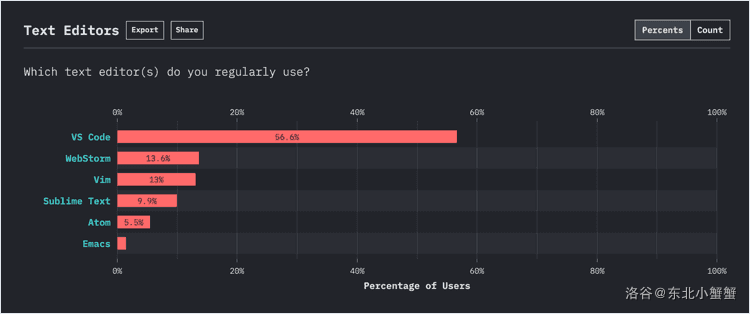
重置 vscode
-
卸载直接运行安装目录下的
unins000.exe。 -
来到
C:\Users\admin\AppData\Roaming其中admin是你系统用户名,删除Code文件夹。
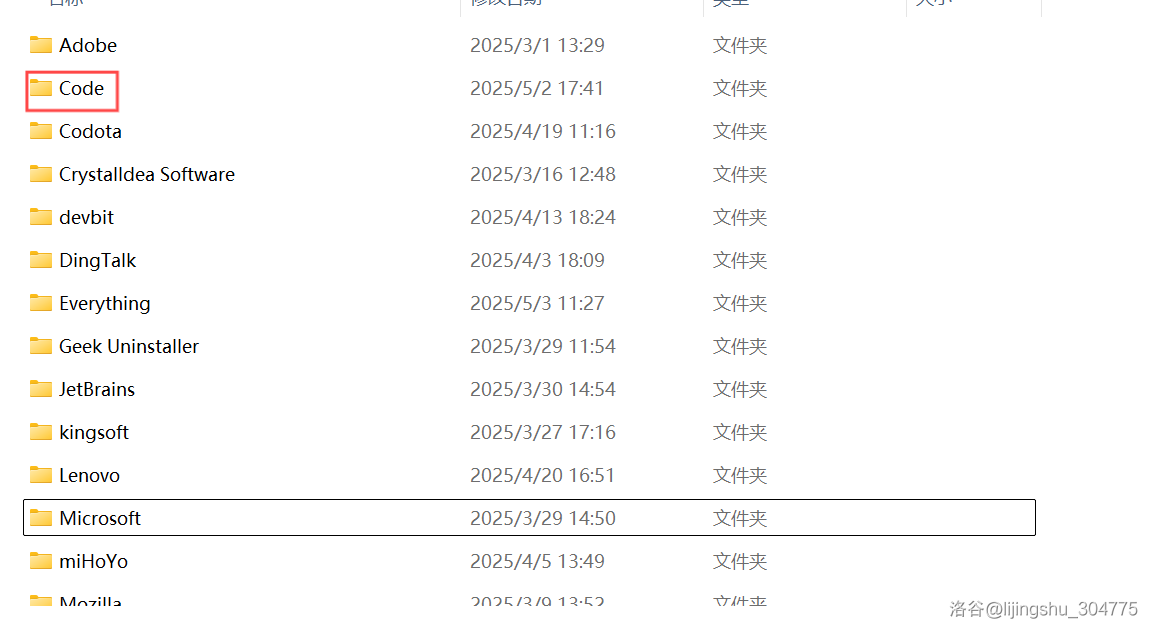
- 来到
C:\Users\admin同样admin是你系统用户名。删除.vscode文件夹。
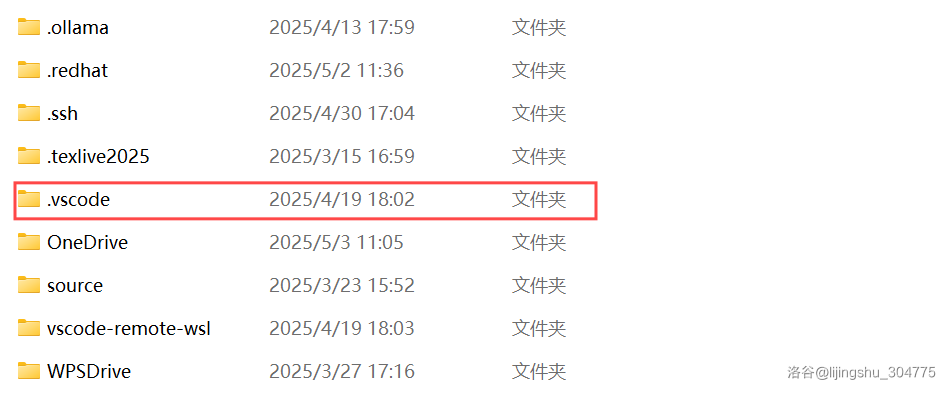
恭喜,你完成了第一步卸载 vscode。
安装 vscode
这里给出 vscode 官方下载地址:https://code.visualstudio.com/download。
安装过程我就不再赘述了。
对于 C/C++ 选手
安装 C/C++ 编译器
这里给出 Mingw64 官方下载地址:https://www.mingw-w64.org/source/。
下载后放在 D 盘方便我们后面的处理。
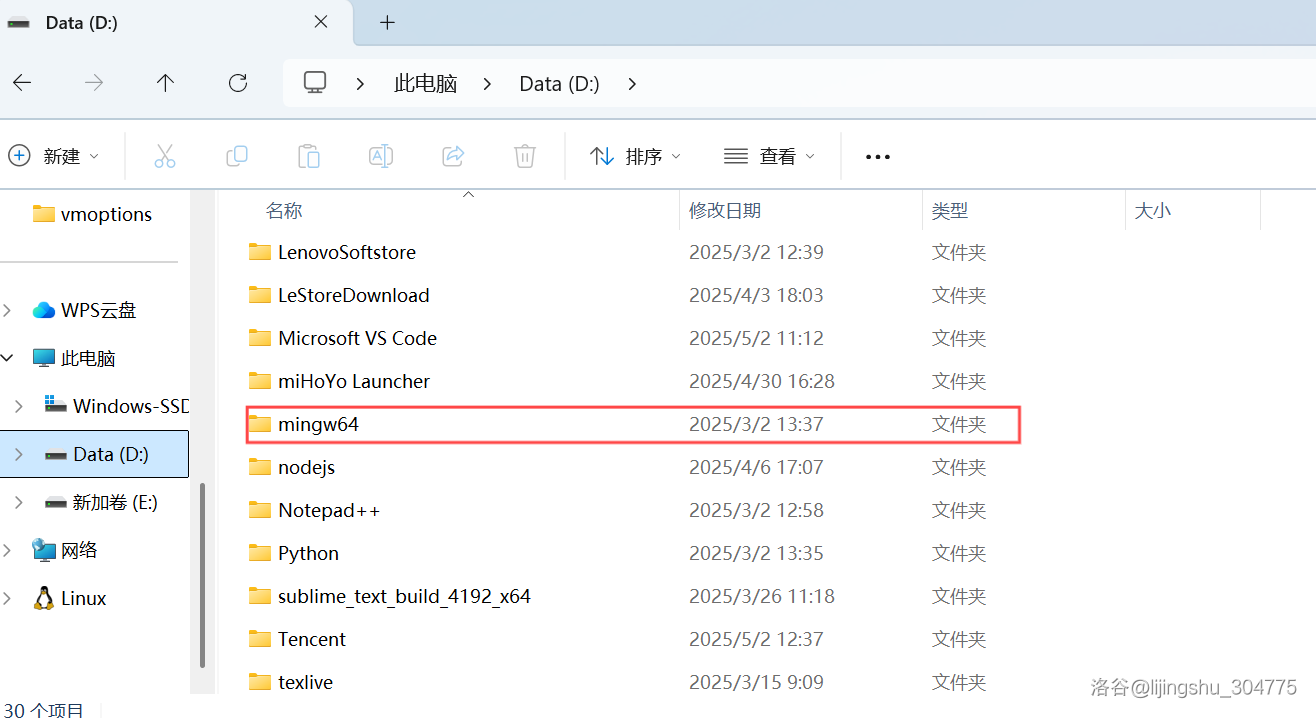
这一步非常重要请看仔细了。右键此电脑,点击属性,点击高级系统设置,点击环境变量,双击系统变量中的 Path,点击新建,将 D:\mingw64\bin(就是 mingw64 中的 bin 文件夹的路径) 粘进去。保存点三个确定即可。(也可以参照下图)。
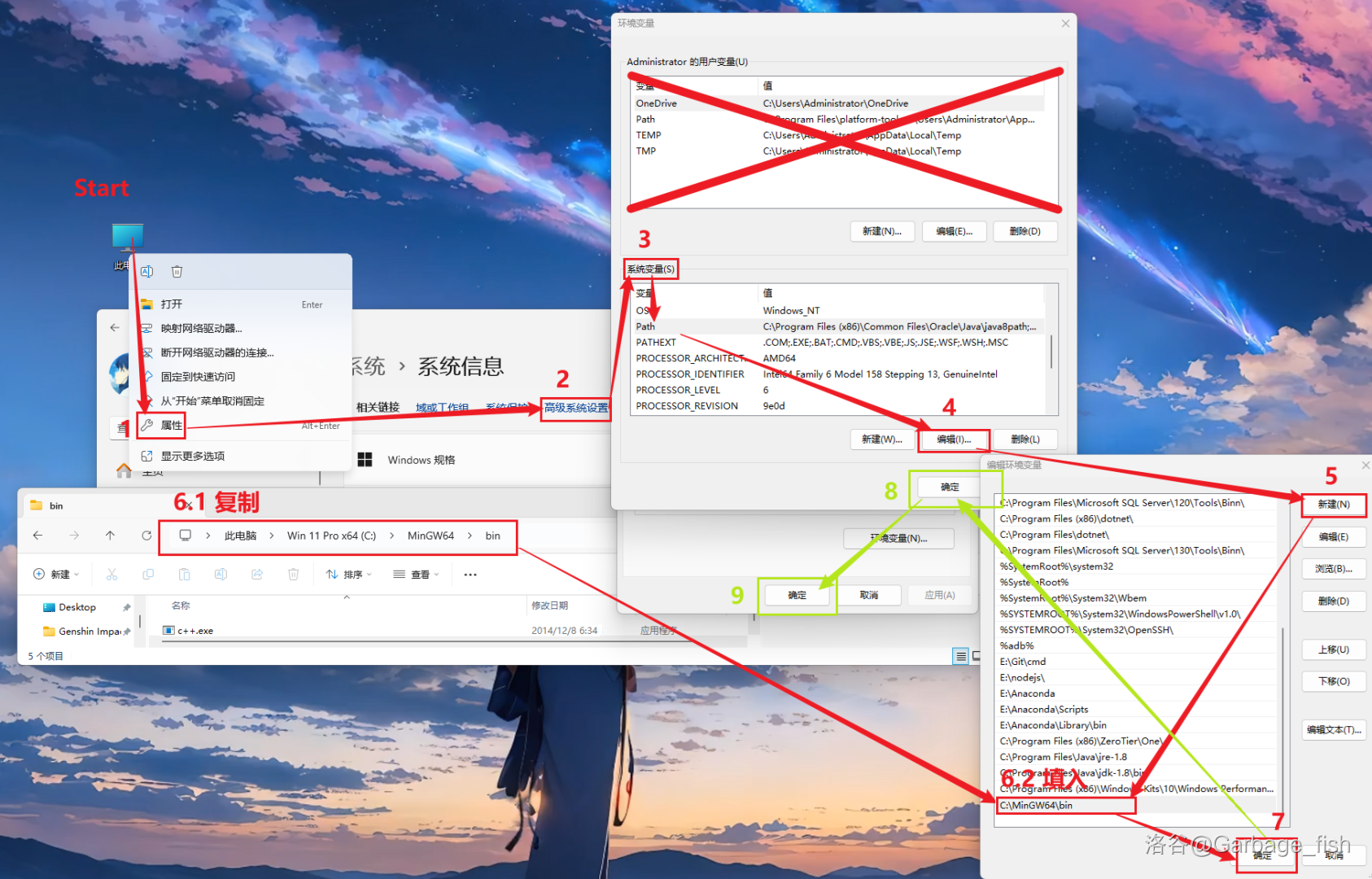
win+r 输入 cmd 依次输入 g++ -v,gcc -v,gdb -v,看是否报错,如出现 ...不是内部或外部命令,也不是可运行的程序或批处理文件。那就是你配置有误,请重新配置。
配置 C/C++ 环境
ctrl+shift+x 打开扩展,搜索 C/C++ 扩展并安装。
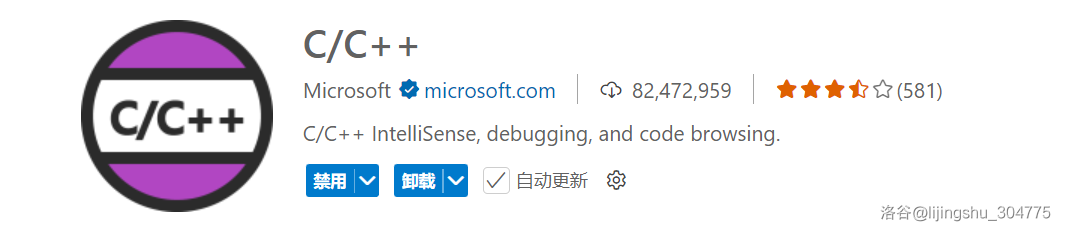
然后打开一个文件夹(文件夹和内部文件名不得包含中文或全角符号否则报错),新建一个 cpp 文件,敲出一个 hello world,如果你使用万能头报错,那是正常的,配置后就不报错了。
单击菜单栏上的 Terminal(终端)->Configure Default Build Task 。随后在跳出的选择方框中点击 C/C++: g++.exe build active file 以编译 helloworld.cpp 并创建可执行文件 helloworld.exe。
这样,我们会发现在左侧的文件夹栏目中出现了 .vscode 文件夹,其中含有 tasks.json 文件,我们打开该文件,并输入如下代码(里面需要修改的地方我写注释里了):
1 | |
接下来,我们进一步进行配置。该配置是针对于程序运行的,点击 Run(运行)->Add Configuration(添加配置),这样会在 .vscode 文件夹中生成 launch.json 文件,我们打开并输入如下代码(里面需要修改的地方我写注释里了):
1 | |
接下来,我们进行最后一项的配置。该配置时针对于C/C++的相关拓展的,我们首先按下 Ctrl+Shift+P 以打开全局搜索,输入C/C++并在搜索结果中选择 C/C++: Edit configurations(UI)
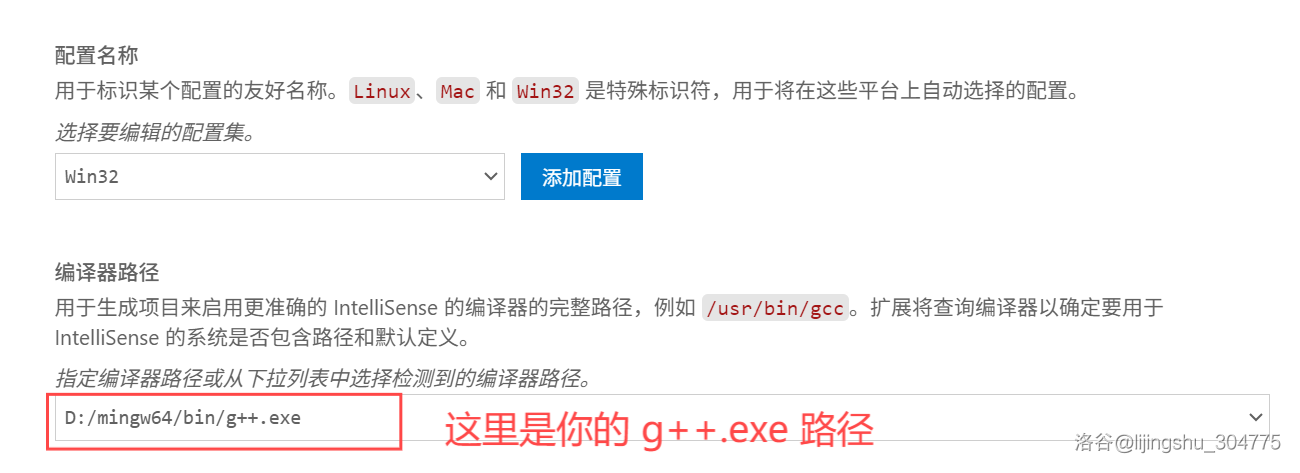

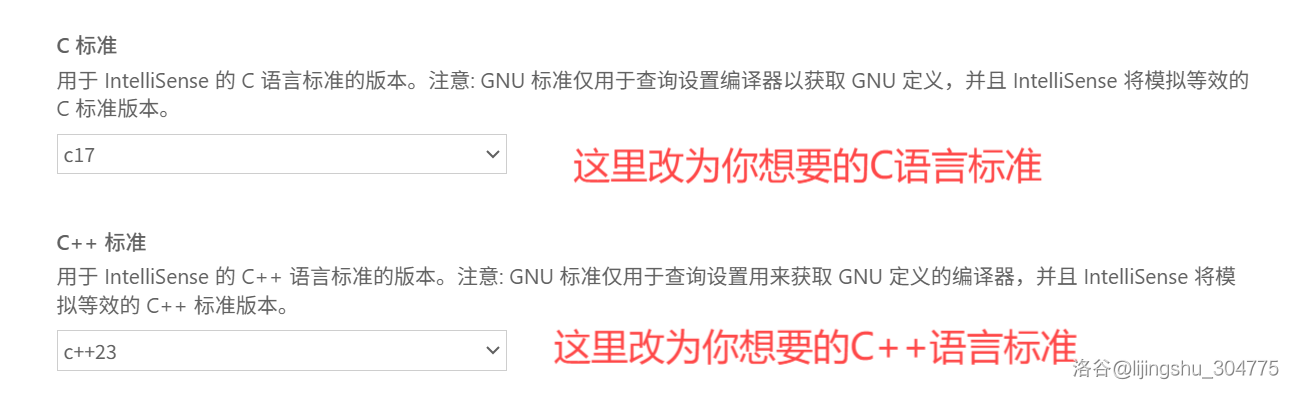
ok,现在你可以发现 .vscode 文件夹中不知不觉有了一个 c_cpp_properties.json 。
现在 vscode 就配置完成了,Ctrl + F5 (运行) 刚才写的 helloworld.cpp 如果下方弹出一个框,过一会,你看到了 hello world出现那就说明你配置成功了。你还可以打上断点按下 F5 再按下 ctrl+shift+d 你就可以在旁边看到调试信息了。
对于 Python 选手
下载 Python 解释器
链接:https://www.python.org/downloads/。
选择合适的安装程序下载。
打开安装程序,请按下面的图片安装,否则会出问题。
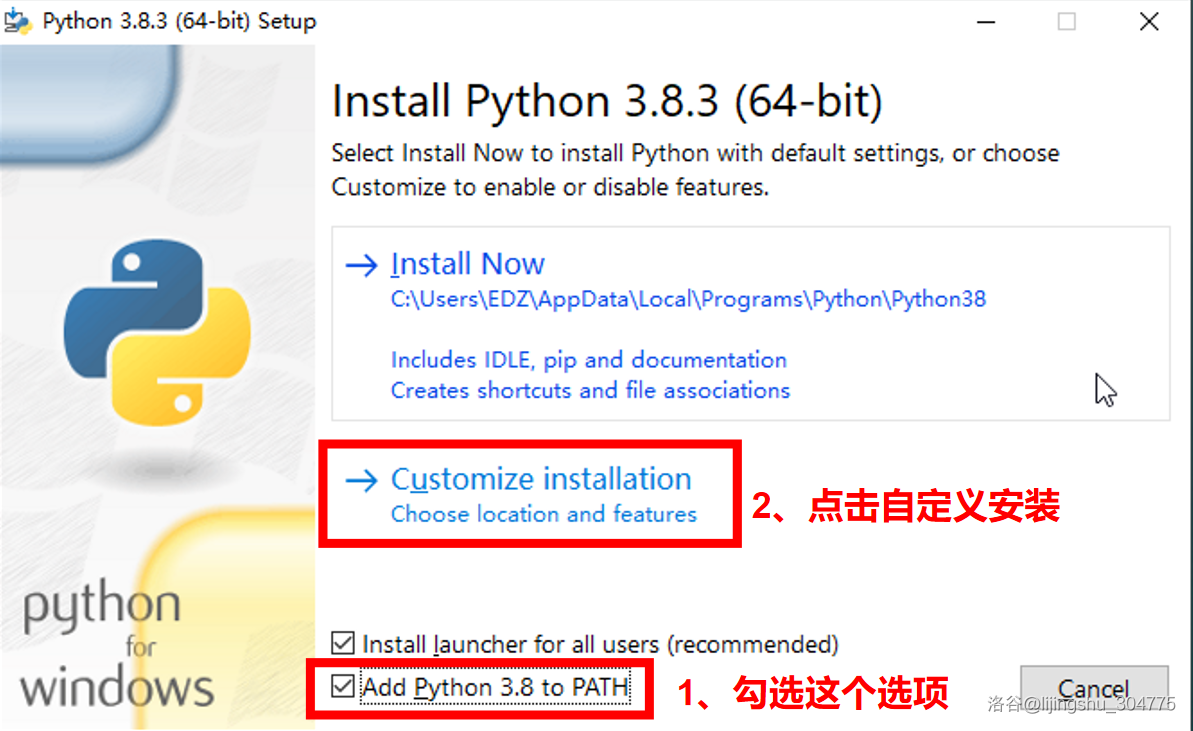
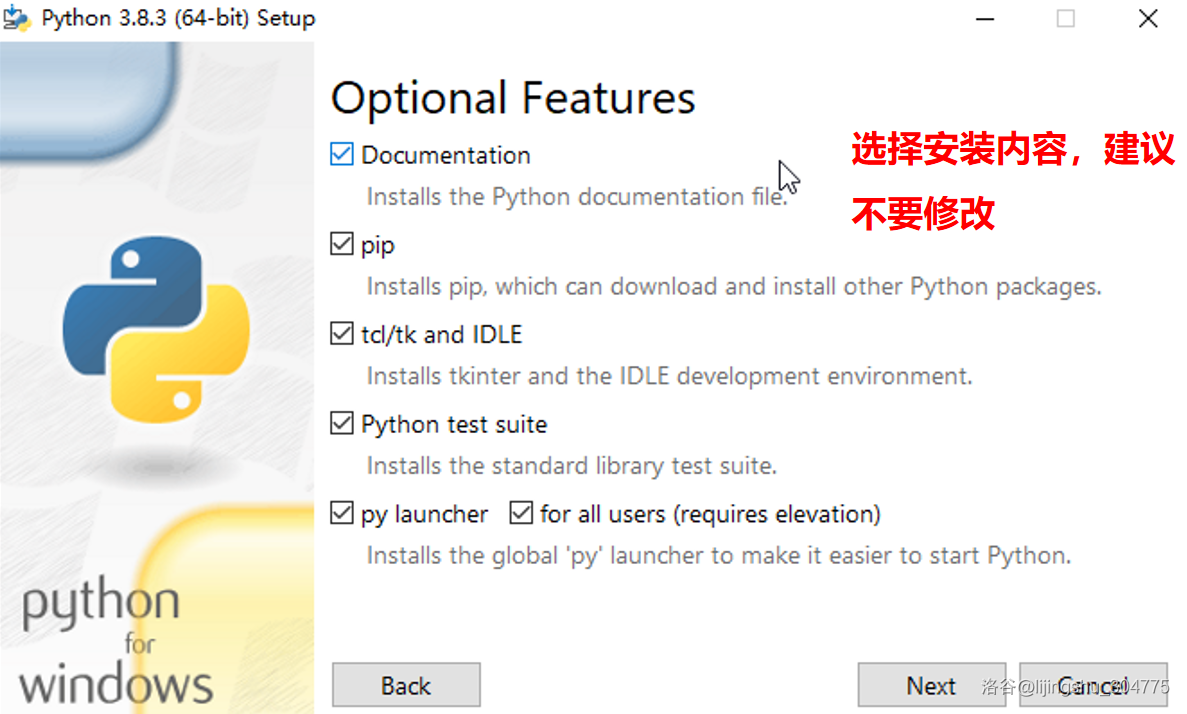
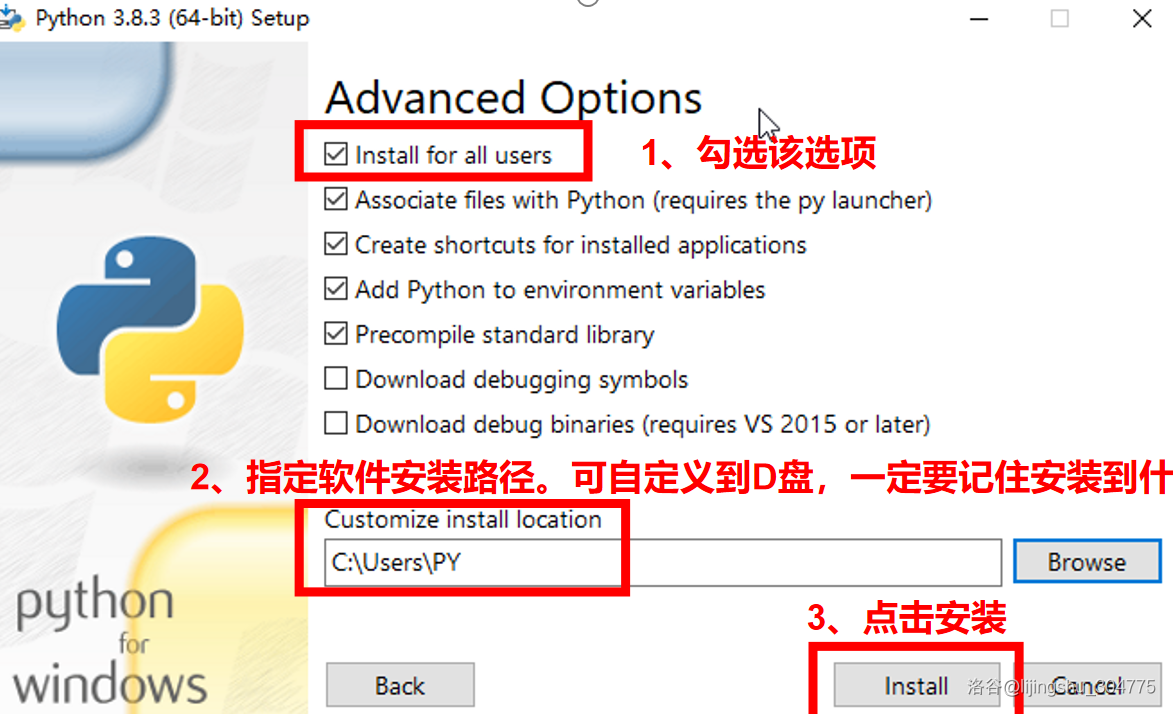
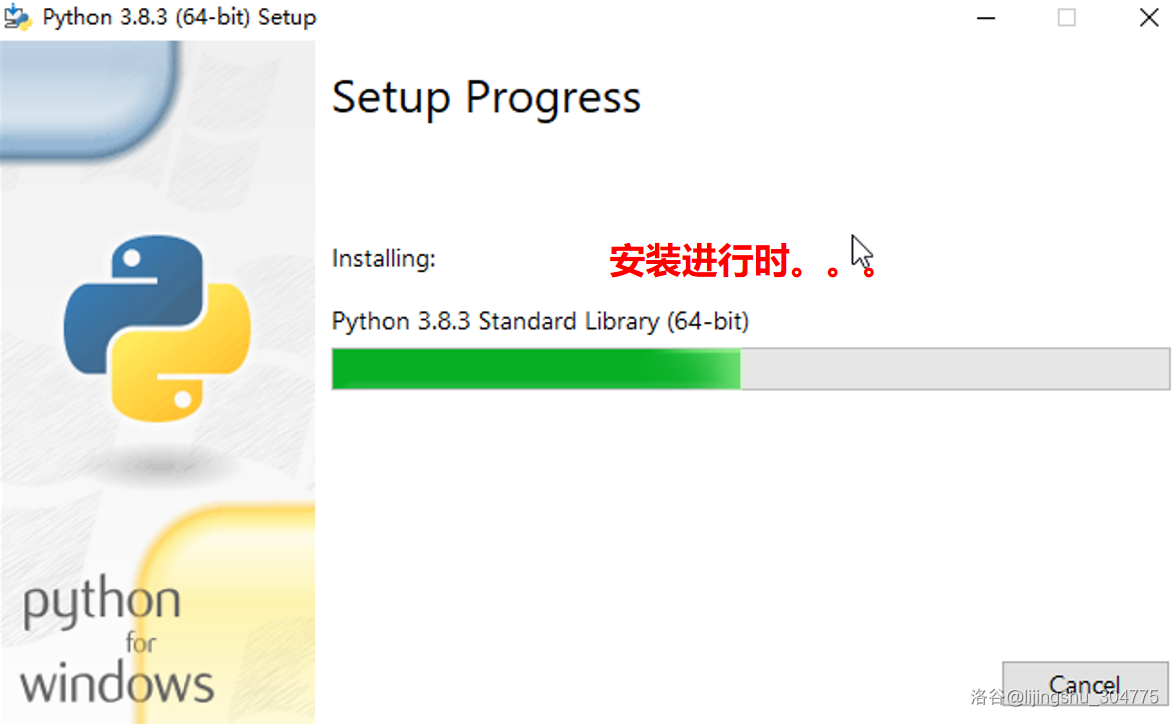
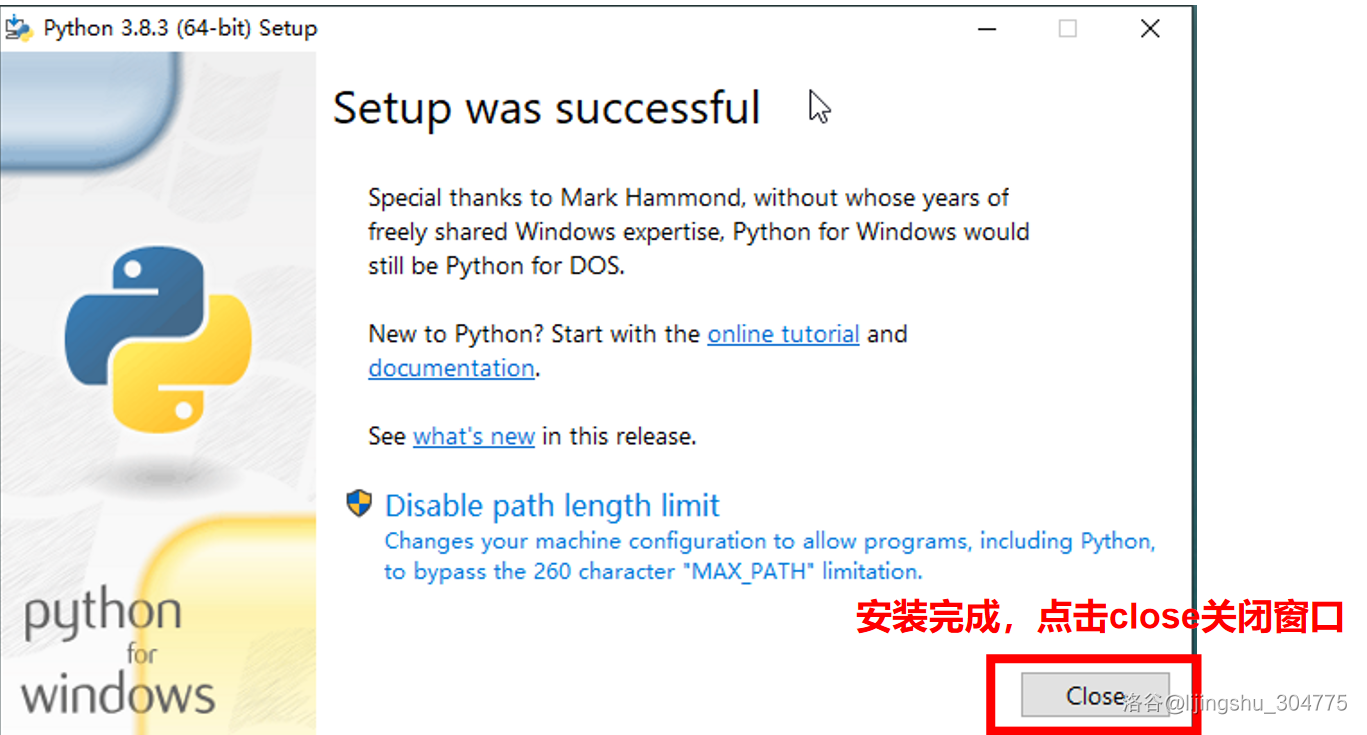
至此,Python 解释器就安装完成了。
配置 Python 环境
安装必要插件
进入 vscode,安装 Python 插件。

装好后,建议重启 vscode。
选择解释器
按下 Ctrl+Shift+P,输入 Python: Select Interpreter。
在弹出的框框中选择你安装的解释器。
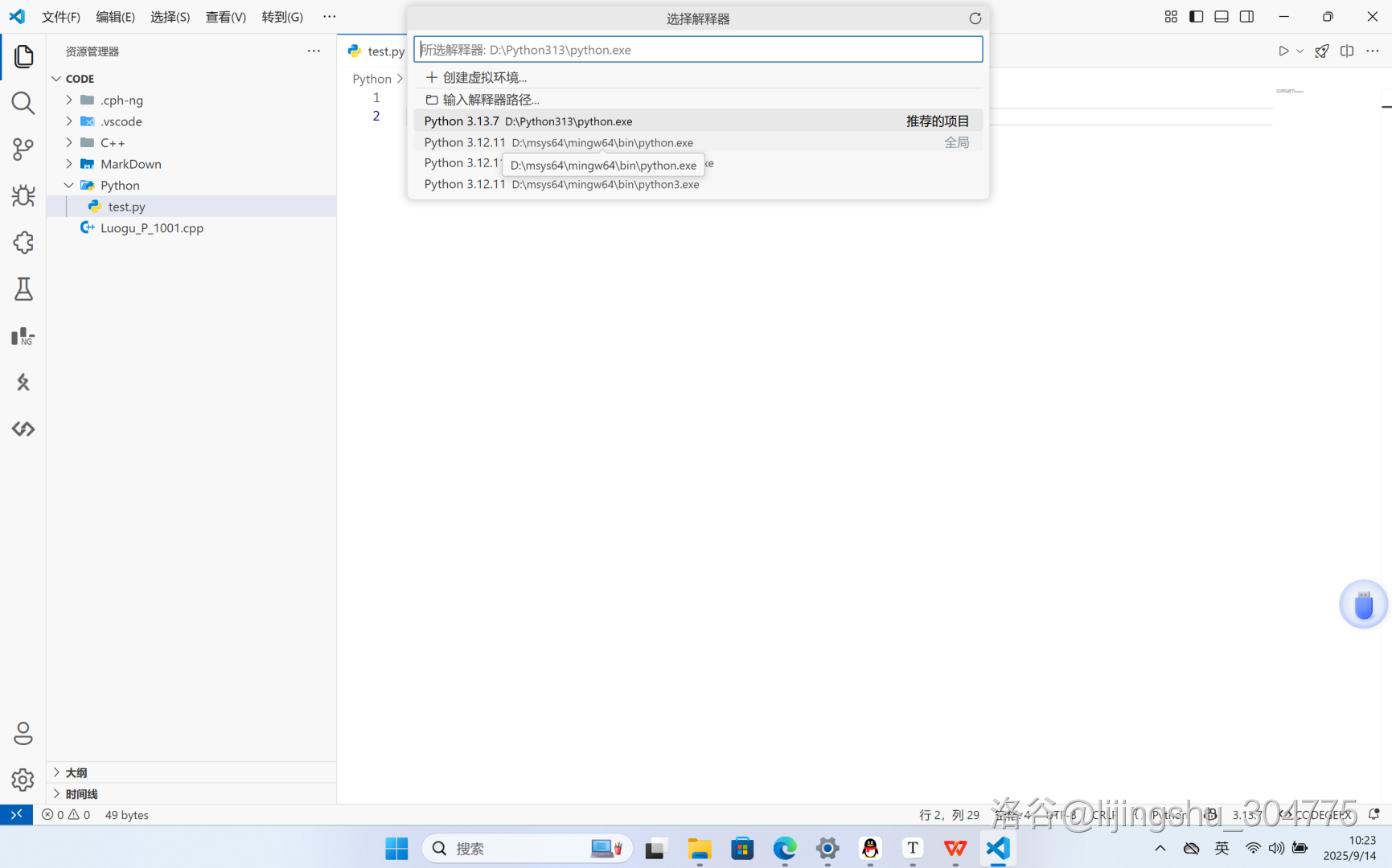
创建环境(可选)
按下 Ctrl+Shift+P,输入 Python: Create Environment...。
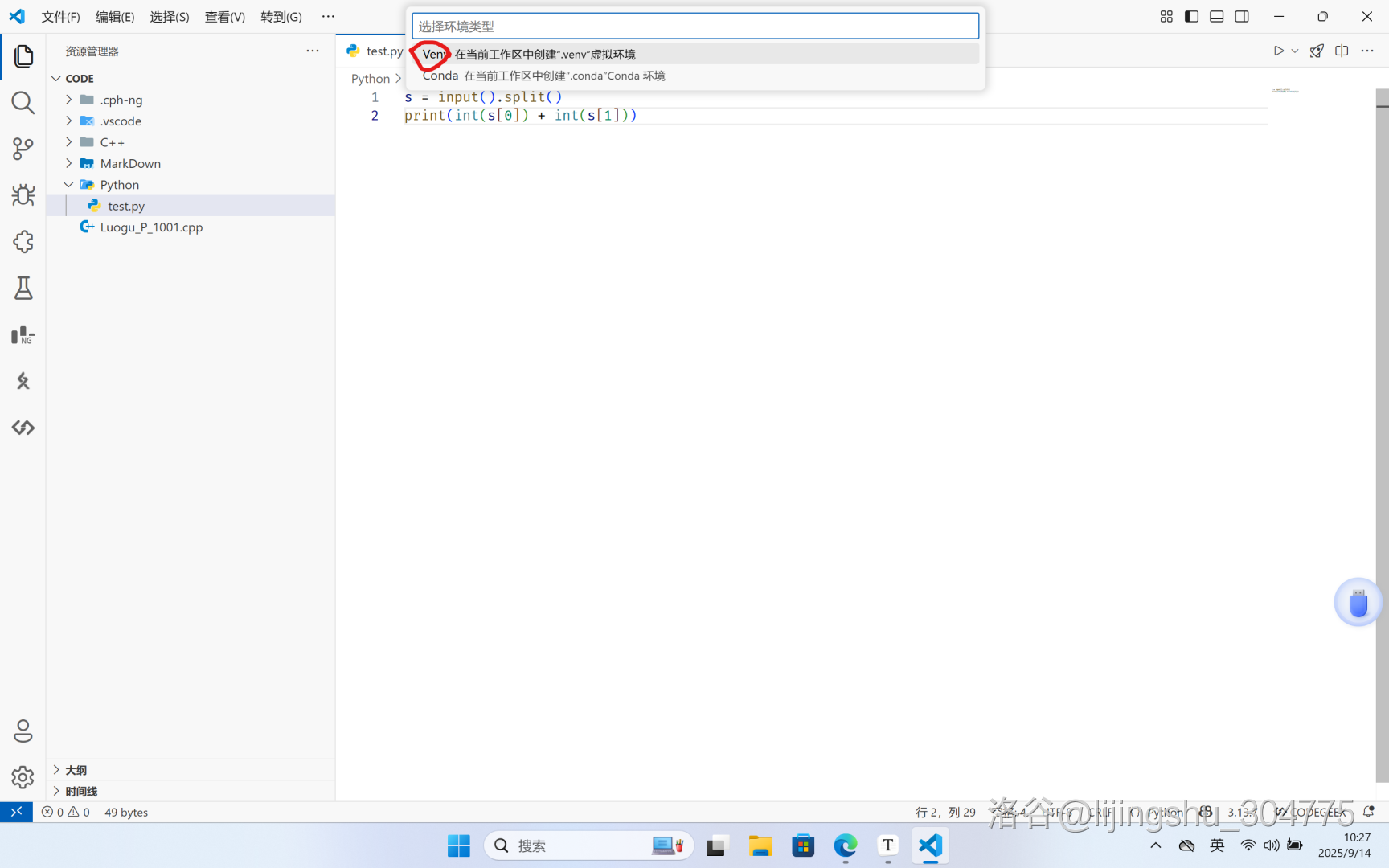
选择 Venv。
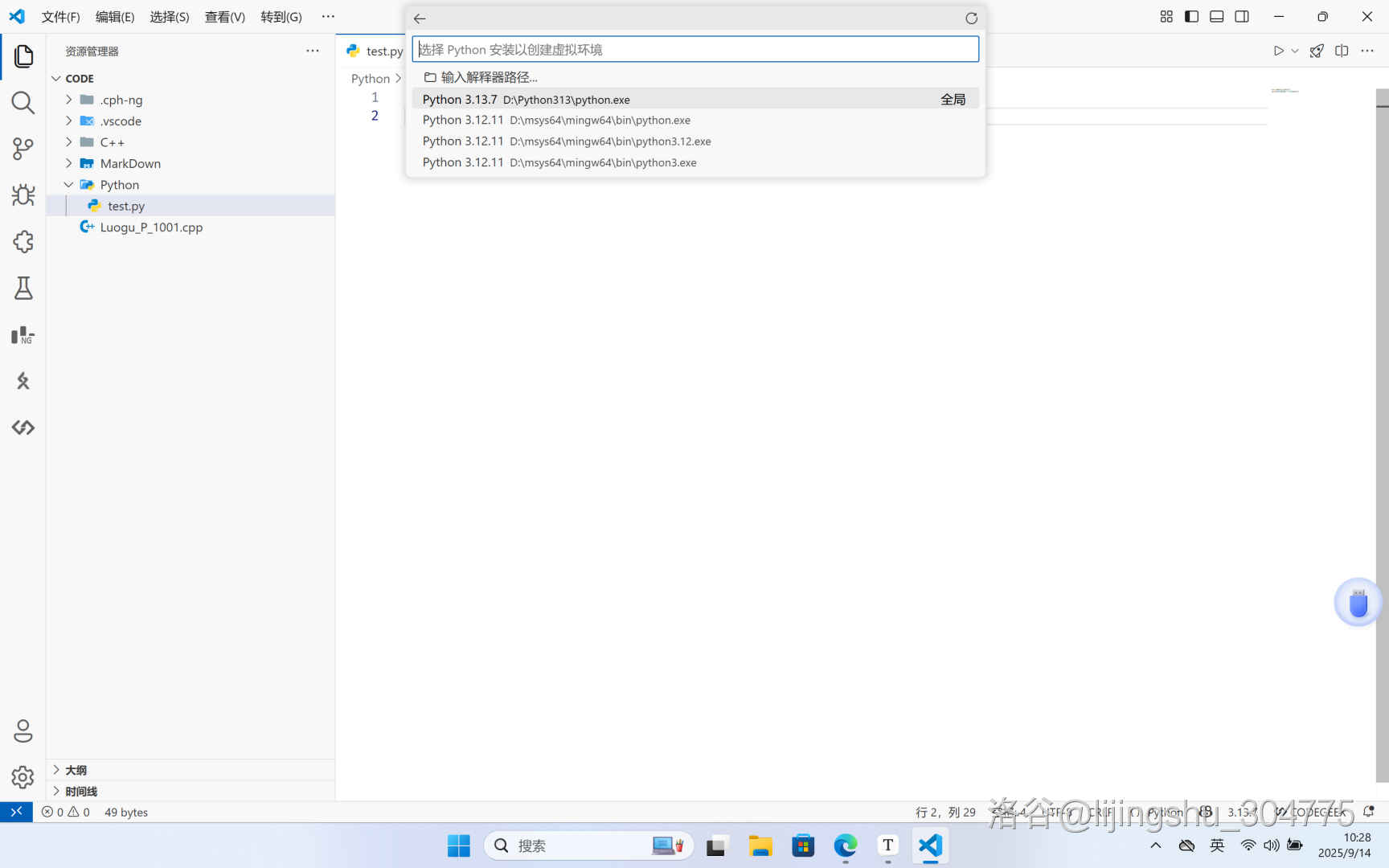
选择解释器。
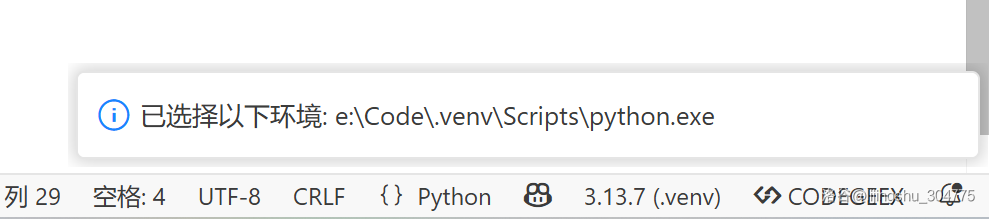
直到出现上图弹窗才算成功。
然后你就可以快乐地运行 Python 代码了。
个性化你的 vscode
中文
安装插件:Chinese (Simplified) (简体中文) Language Pack for Visual Studio Code。
代码片段
点击小齿轮按钮,然后点击代码片段。

在弹出的框框里选择 cpp.json。
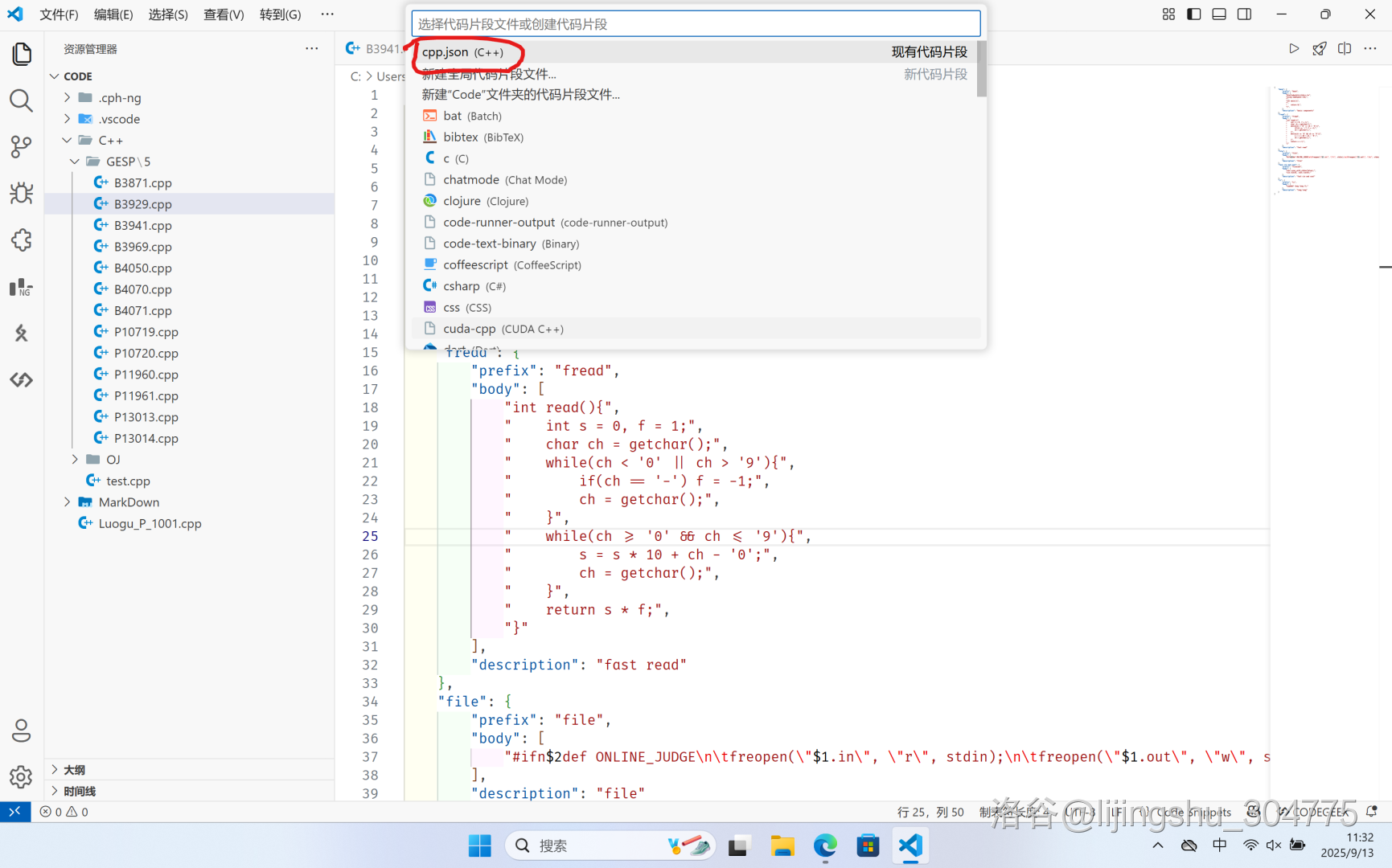
里面会有这么一段东西:
1 | |
注意看 Example 中的部分:
-
"Print to console":代码片名称。 -
"prefix":"log"触发词,输入 log 的时候触发。 -
"body":代码片的内容,触发之后会用什么内容来替换触发词。 -
"description": "Log output to console"代码片描述,不一定非得加。
很显然中间 body 里面的那一堆代码手动打起来很麻烦,提供一个 C++ 程序,可以格式化。
1 | |
注意事项:
-
注意使用的时候最后需要换行并输入一个
~符号,不然会死循环。 -
你要格式化的代码中不要使用 tab,请用四个空格代替。
-
还有注意如果不是最后一个,需要加
,在末尾。
这里是我的代码片段:https://www.luogu.me/paste/2scl6dyi。
字体
我推荐 FiraCode 字体,在这里下载。
解压安装 ttf 文件夹里的字体(全都安装)。
再下载 Super OTC 字体,在这里下载。
然后解压安装字体。
然后在按下 Ctrl+, 点击下图的按钮。
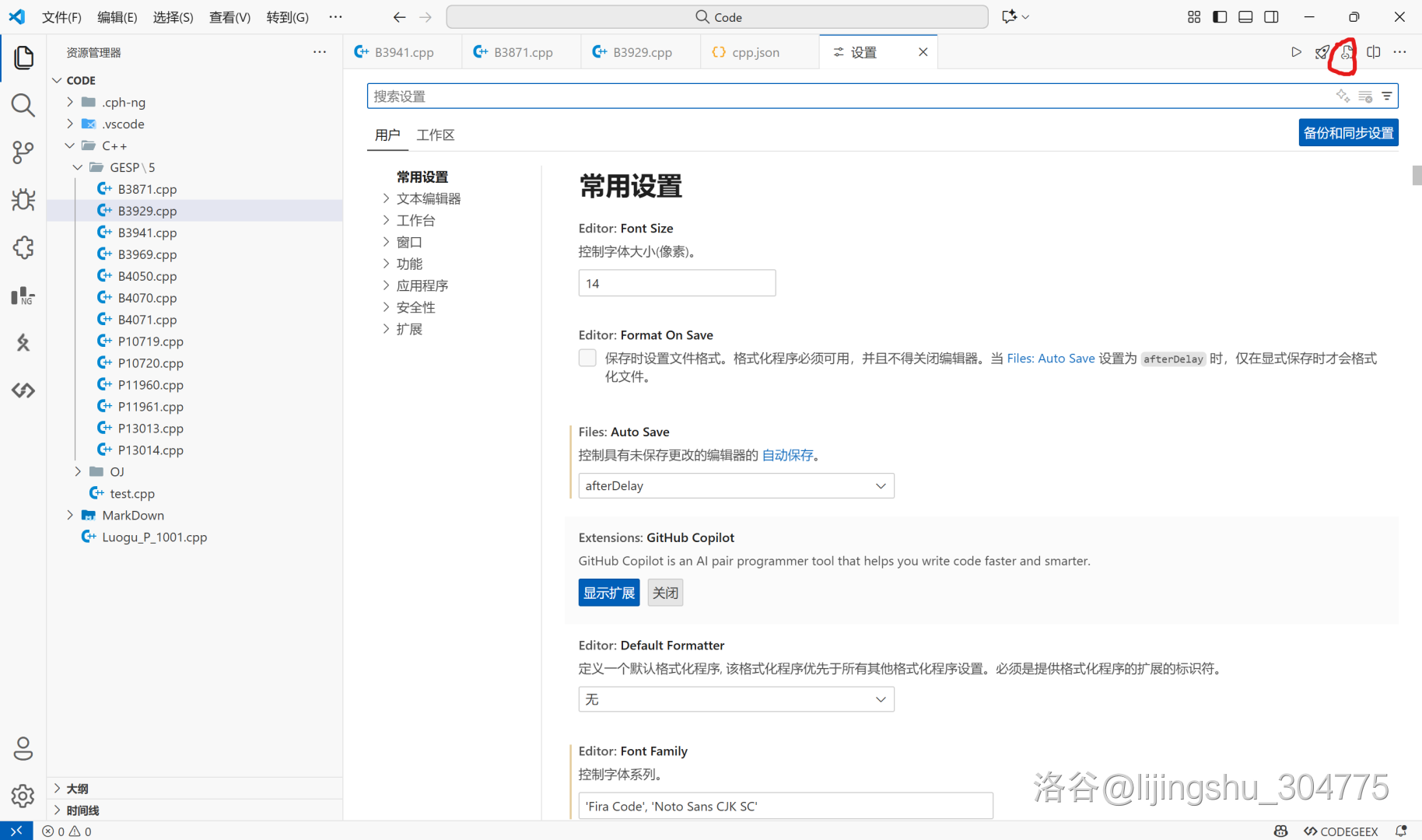
在打开的文件里加入这一段代码:
1 | |
如果是最后一行不需要加最后的逗号。
MarkDown
装以下插件:
-
Markdown All in One
-
Markdown PDF
-
Markdown Preview Enhanced
-
Markdown TOC
-
Markdown+Math
-
vscode-pdf
在 C:\Users\admin\.vscode\extensions\yzane.markdown-pdf-1.5.0\template 用代码编辑器打开 template.html 文件。
在 </body> 和 </html> 之间添加代码如下:
1 | |
然后你需要确保你的电脑中装有 Google Chrome 浏览器。
再在刚刚打开的全局配置文件中添加:
1 | |
导出为 PDF 方法:
先创建好 Markdown 文件,然后右键找到并点击 MPE: 打开侧边预览,然后在预览里右键,找到 ExPort,选择 Chrome(Putpeteer) 里面的 PDF 然后就可以导出了。
推荐的主题
颜色主题:One Dark Pro。
文件图标主题:Material Icon Theme。
产品图标主题:Fluent Icons。
使用方法:安装 One Dark Pro 和 Material Icon Theme 和 Fluent Icons 插件即可。
推荐的插件
-
Code Runner:一键运行代码。
-
filesize:显示文件大小
-
CPH NG:相比于传统 CPH 更加高级,详见:https://www.luogu.com.cn/article/8ix5zp4w。
-
Error Lens:显示错误信息。
-
CodeGeeX: AI Coding Assistant:代码自动补全,不需登录,
当然登录了更好,但是如果这个用多了可能就不会写代码了,建议在快比赛的时候禁用。 -
vscode-luogu:在 vscode 上洛谷,支持题目传送至 cph,可以支持 CPH NG。
更多好用的扩展详见:https://www.luogu.com.cn/article/m3oxrdoc。
AD
宣团:https://www.luogu.com.cn/team/108749。
欢迎符合条件的各路大佬加入。